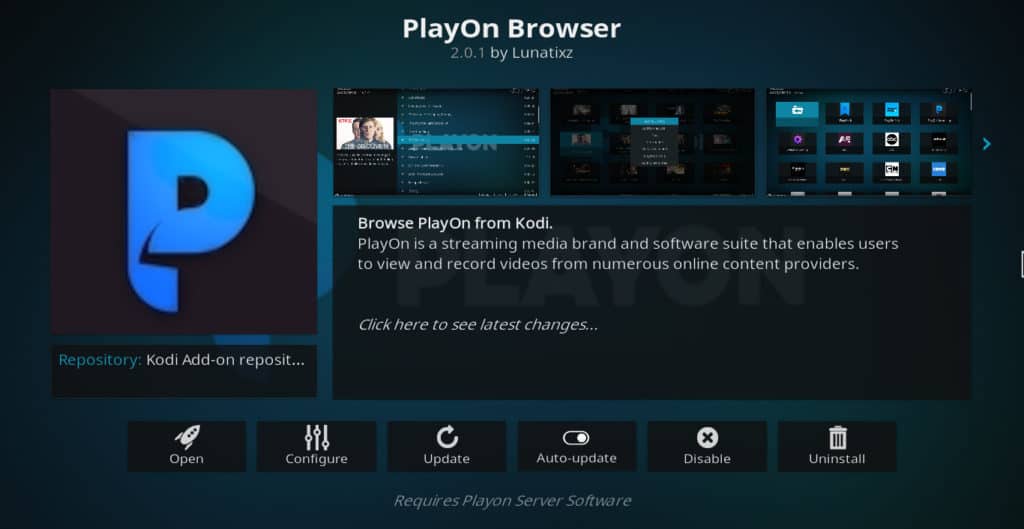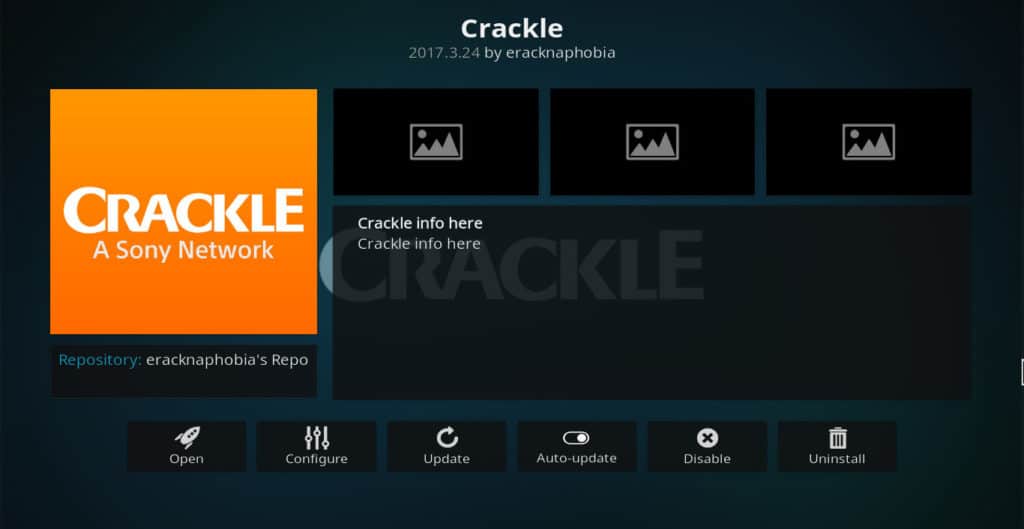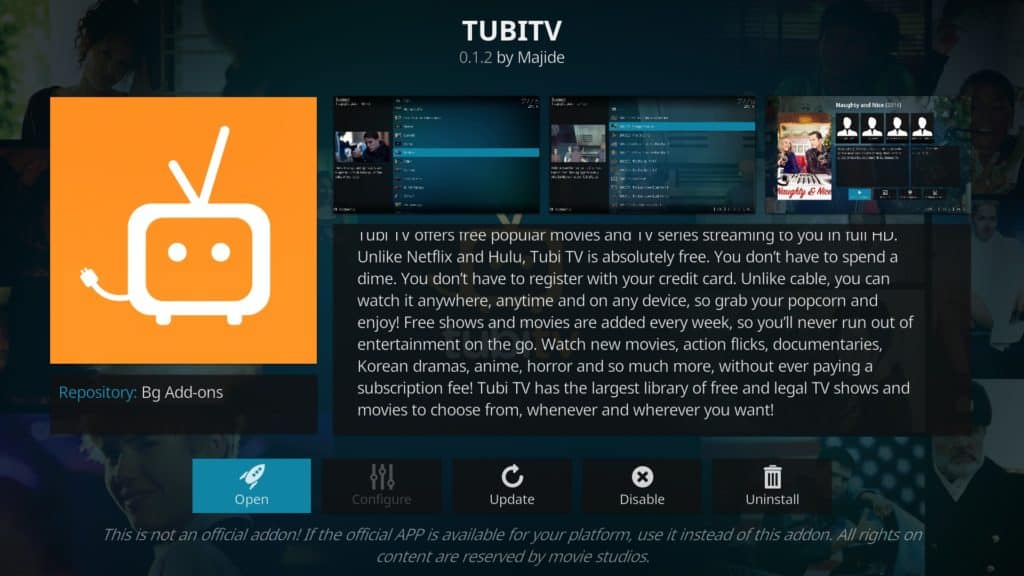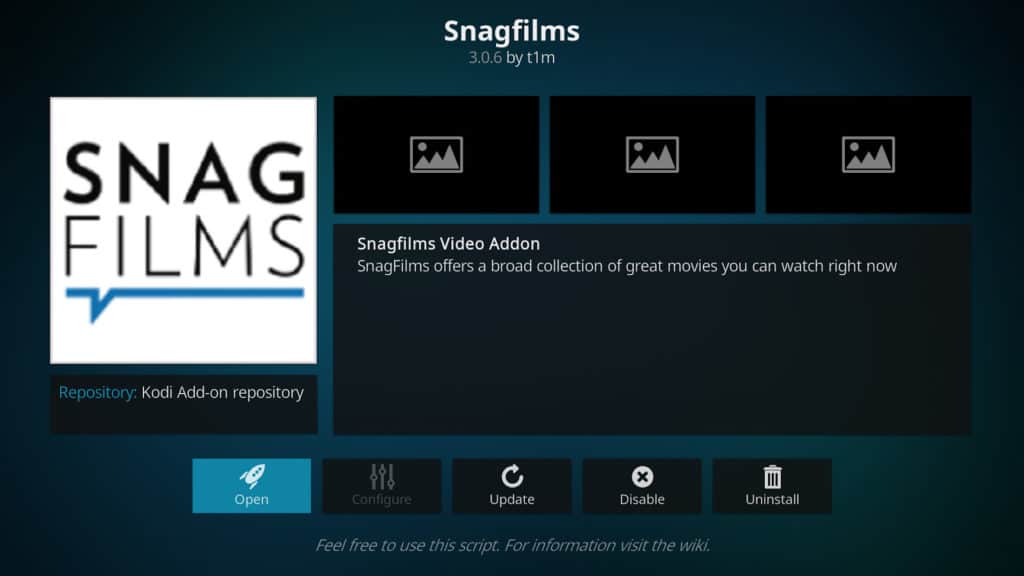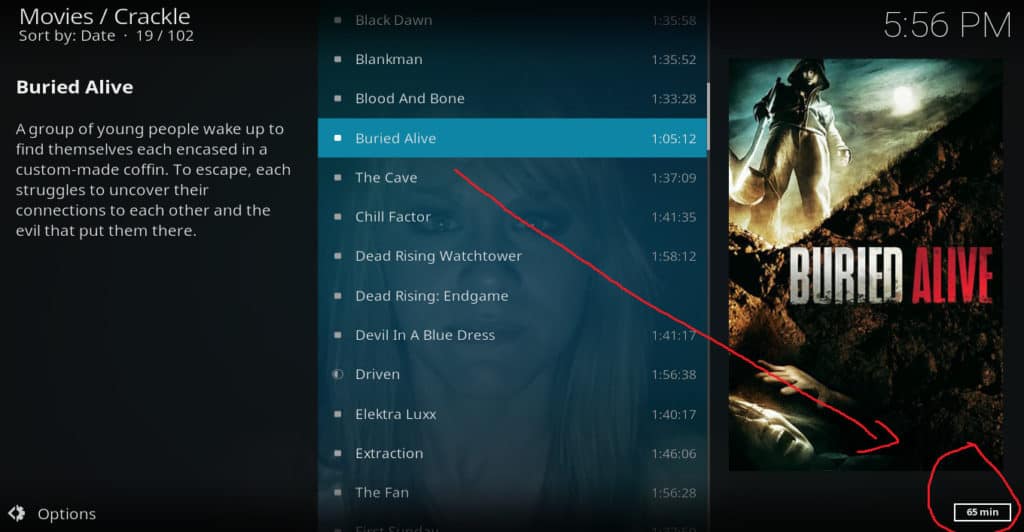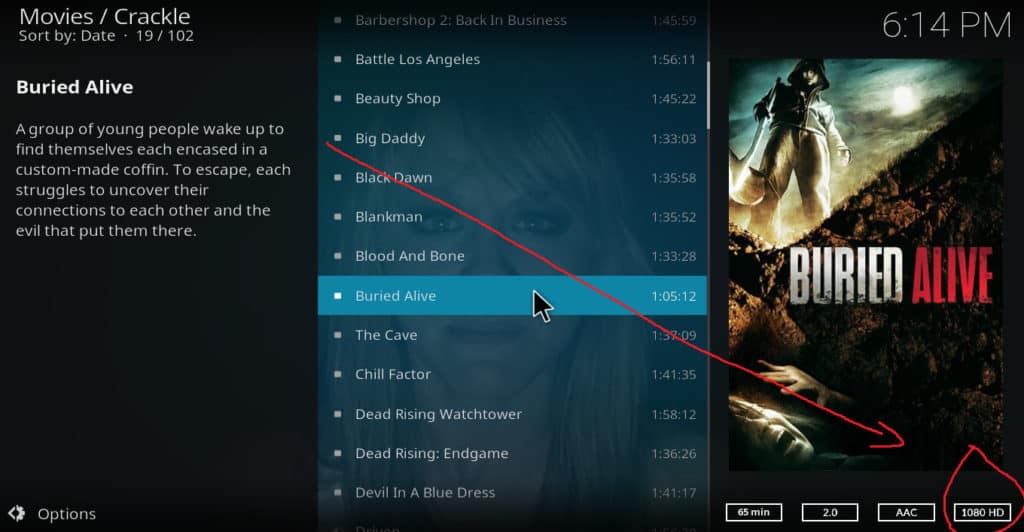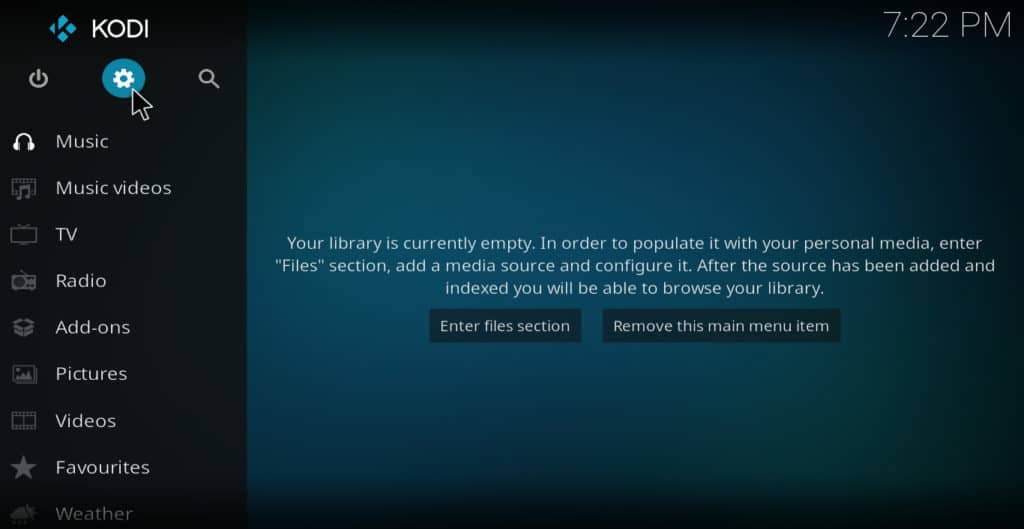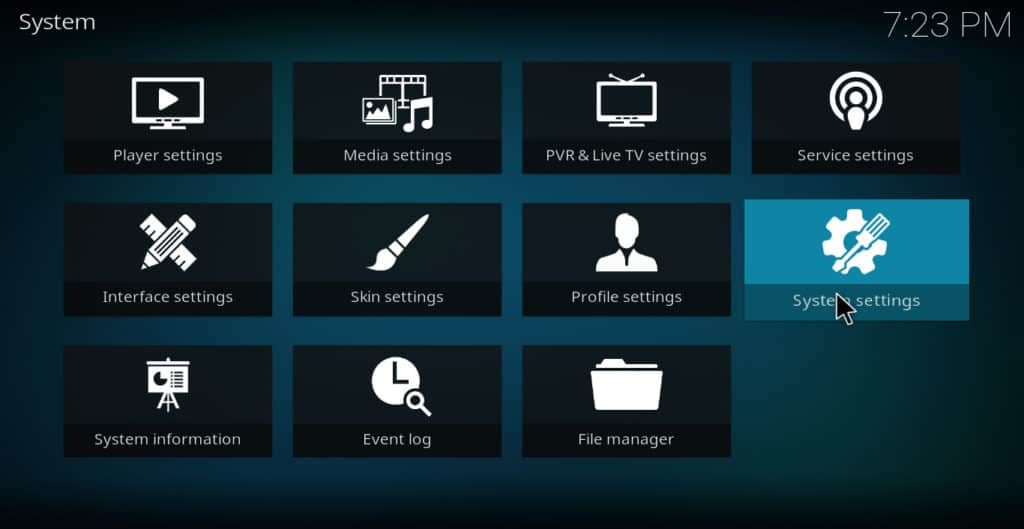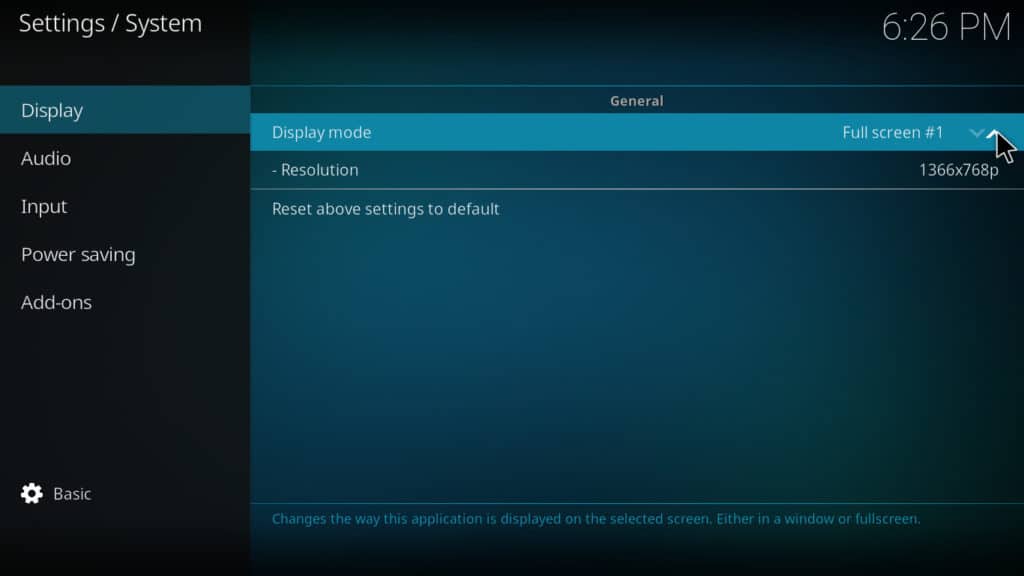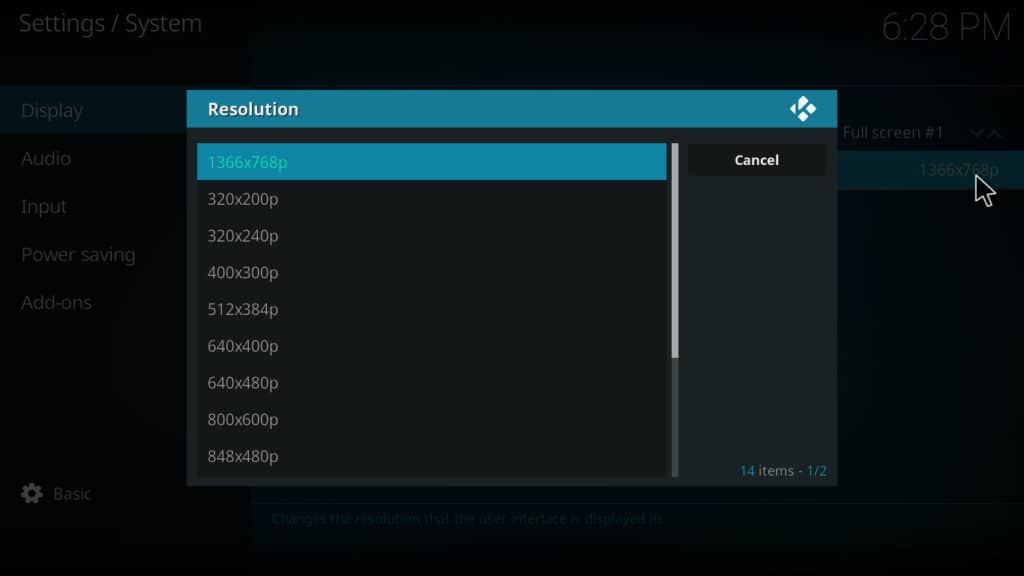Cách xem phim HD trên Kodi
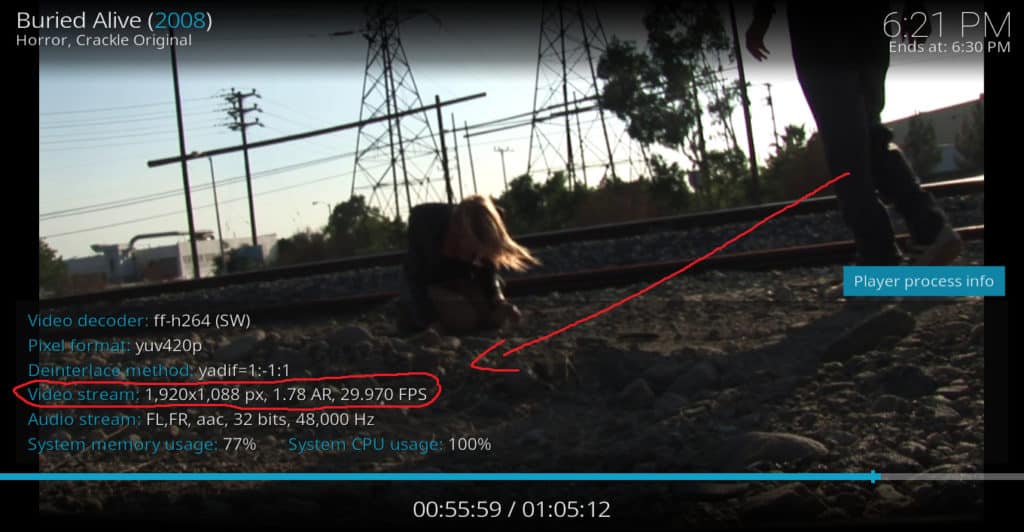
Kodi là gì?
Kodi là một trình phát phương tiện miễn phí có thể được tải xuống ở đây. Nó cho phép người dùng chơi nhiều định dạng tệp khác nhau, bao gồm MPEG4 và AVI. Kodi có thể chạy các ứng dụng có tên là addons, cho phép người dùng truyền phát video từ Internet. Nó có thể được cài đặt trên các thiết bị TV như Nvidia Shield và Apple TV hoặc trên PC hoặc điện thoại thông minh.
Một số cơ quan truyền thông đã xác định Kodi là một công cụ phát trực tuyến lậu. Mặc dù nó có thể được sử dụng cho mục đích này, nhưng cũng có những addon Kodi phát trực tiếp từ các nguồn được cấp phép và tất cả những cái chúng tôi đề xuất trong bài viết này phù hợp với thể loại đó.
XEM THÊM: 105 addon Kodi tốt nhất
Tại sao bạn phải luôn sử dụng VPN với Kodi
Mặc dù những người sử dụng Kodi để xem các luồng không được cấp phép thường sử dụng VPN để ẩn các hoạt động của họ, ngay cả người dùng của các trang web phát trực tuyến hợp pháp cũng nên sử dụng VPN. Có nhiều mối đe dọa về quyền riêng tư và bảo mật mà người dùng của tất cả các trang web phát trực tuyến phải đối mặt. VPN có thể giúp giảm bớt hoặc thậm chí loại bỏ những vấn đề này.
Nếu một trang web phát video trực tuyến biết vị trí của người dùng, nó có thể hạn chế nội dung có sẵn dựa trên địa lý. Vấn đề này thường có thể tránh được khi sử dụng VPN vì nó ẩn vị trí của người dùng. VPN cũng có thể giúp ngăn chặn bộ đệm gây ra bởi sự điều chỉnh tốc độ của ISP và các cuộc tấn công trung gian của tin tặc.
Không phải tất cả các VPN được tạo ra bằng nhau mặc dù. Một số người giữ nhật ký thói quen duyệt web của người dùng, tạo dữ liệu có khả năng bị đánh cắp bởi tin tặc. Những người khác quá chậm để xử lý video phát trực tuyến độ phân giải cao, dẫn đến các vấn đề về bộ đệm trở lại. Vẫn còn những thứ khác khó cài đặt, thiếu ứng dụng cho các thiết bị TV như Amazon Fire Stick và Nvidia Shield.
Đây là lý do tại sao chúng tôi khuyên dùng IPV Biến cho tất cả người dùng Kodi. Trong thử nghiệm của chúng tôi, chúng tôi thấy rằng nó đã xử lý video 1080p mà không có bộ đệm. Ngoài việc nhanh chóng, nó còn có một chính sách và ứng dụng nghiêm ngặt không có nhật ký của Nvidia cho cả Nvidia Shield và Fire Stick.
DEAL DEAL: Tiết kiệm tới 60% khi IPV Biến
Cảnh báo: Kodi chỉ nên được sử dụng cho nội dung mà bạn có quyền truy cập hợp pháp. Cả Quỹ Kodi và so sánh không ủng hộ việc sử dụng Kodi cho vi phạm bản quyền.
Addons được đề xuất cho phim HD
Các addon Kodi sau được khuyến nghị phát trực tuyến phim HD. Những addon này chỉ phát trực tiếp từ các nguồn chính thức, được cấp phép. Vì lý do này, họ có xu hướng có video chất lượng cao nhất với ít lo ngại về bảo mật hoặc quyền riêng tư so với những video phát trực tiếp từ các nguồn không chính thức.
Chơi trên
PlayOn là một dịch vụ DVR dành cho những người đam mê phát trực tuyến video. Nó cho phép bạn quay phim từ Netflix, Hulu, Amazon Prime Video và nhiều dịch vụ khác. Ngoài việc cho phép bạn xem các bản ghi này, addon PlayOn Kodi cho phép bạn xem bất kỳ nội dung nào khác có sẵn từ các dịch vụ này. PlayOn đặc biệt hữu ích với người dùng Kodi vì nhiều dịch vụ mà nó hoạt động không có addon Kodi hoạt động.
Để sử dụng PlayOn, bạn sẽ cần đăng ký $ 29,99 / năm cho PlayOn. Bạn cũng sẽ cần đăng ký một trong những dịch vụ mà nó hoạt động. Netflix, Hulu và Amazon Prime đều chứa một thư viện phim HD phong phú, vì vậy PlayOn là một cách hiệu quả để phát những phim này thông qua Kodi.
Nhận bản dùng thử miễn phí 7 ngày của PlayOn
Crackle
Crackle là một bộ phim miễn phí & Trang web truyền hình được kiếm tiền thông qua quảng cáo. Hầu hết các bộ phim trên đó là 1080p hoặc 720p. Vì vậy, có rất nhiều bộ phim độ nét cao. Thư viện của nó bao gồm các bộ phim nổi tiếng như 300, Sherlock Holmes: Trò chơi bóng tối, và The Hobbit: Hành trình bất ngờ, giữa nhiều người khác.
Dưới đây, cách cài đặt và sử dụng addon Crackle cho Kodi.
TV Tubi
Tubi TV là một trang web truyền hình và phim ảnh khác được trả tiền cho quảng cáo. Nó mang hơn 7.439 tựa, bao gồm hàng ngàn phim truyện. Tubi TV không có phim 1080p, nhưng có khá nhiều phim 720p, bao gồm Chiều Delight, Đại lý ngân hàng Cody, và Ngây cưới. Ngay cả những bộ phim không có độ phân giải kỹ thuật cao thường gần với nó, với 1024 X 576 là định dạng phổ biến nhất trên trang web.
Bài viết liên quan: Cách xem Tubi TV trên Kodi
SnagFilms
SnagFilms là một trang web phim miễn phí có chứa một thư viện gồm hơn 5.000 bộ phim độc lập. Gần như tất cả mọi thứ trên trang web đều ở 720p, bao gồm cả những bộ phim giành giải thưởng như Khóc và Trong im lặng.
Đọc thêm: Cách xem phim tài liệu trên Kodi
Hai phương pháp để đảm bảo phim Kodi của bạn ở chế độ HD
Không phải tất cả các bộ phim mà các addons này cung cấp đều có sẵn ở chế độ HD. Dưới đây là hai phương pháp để xác định xem bộ phim cụ thể bạn muốn xem là.
Phương pháp # 1: Xem thông tin menu sau khi phát phim ngắn.
Từ danh sách các bộ phim addon, di chuyển con trỏ của bạn lên bộ phim bạn đang xem. Một số thông tin về nó sẽ được hiển thị ở bên phải màn hình, bao gồm cả thời lượng của bộ phim. Tuy nhiên, độ phân giải có thể chưa được hiển thị.
Nhấp vào bộ phim để bắt đầu phát trực tuyến, sau đó nhấn dừng ngay khi hoàn thành bộ đệm và bắt đầu phát. Điều này sẽ đưa bạn trở lại danh sách phim. Tuy nhiên, di chuyển con trỏ qua phim bây giờ sẽ hiển thị độ phân giải của nó. Nếu phim là HD, nó sẽ nói là 1080 1080 HD cho 1080p hoặc HD 720 HD cho 720p. Nếu phim không phải là HD, nó sẽ nói điều gì đó khác.
Phương pháp # 2: Sử dụng phím oái oái từ PC
Từ menu PC Kodi, nhấp vào bộ phim để bắt đầu phát, sau đó nhấn phím Xóa o trên bàn phím của bạn. Nhấn phím này sẽ hiển thị sáu dòng thông tin, trong đó dòng thứ ba sẽ nói lên một số thứ như luồng Video Video: 1.920 x 1.088 px, 1.78 AR, 23.976 FPSiêu Hai số trước khi điều đó là quan trọng. Nếu số đầu tiên trong số này là 1920 hoặc 1280, thì đó là một bộ phim HD. Số thứ hai trong số này cũng phải gần với 720 hoặc 1080. Tuy nhiên, các bộ phim khác nhau tùy theo tỷ lệ khung hình mà chúng được quay, do đó, nó thắng nhất thiết phải là một trong những số này.
Hãy nhớ rằng Kodi cũng sẽ chuyển đổi video có độ phân giải cao hơn TV hoặc màn hình của bạn được thiết lập để nhận. Vì vậy, ngay cả khi phim ở chế độ HD, bạn có thể phải thay đổi cài đặt TV hoặc màn hình để đảm bảo bạn nhận được hình ảnh HD thực.
Cách thay đổi thủ công độ phân giải Kodi vào HD.
Trong hầu hết các trường hợp, Kodi sẽ tự động đồng bộ hóa đầu ra video với độ phân giải màn hình của bạn. Miễn là TV của bạn được thiết lập để nhận video HD, bạn thường không cần thay đổi độ phân giải từ bên trong Kodi. Tuy nhiên, nó luôn có khả năng đồng bộ hóa tự động sẽ không hoạt động. Vì vậy, đây là hướng dẫn để thay đổi độ phân giải bằng tay nếu bạn cần.
- Từ menu chính của Kodi, nhấp vào biểu tượng bánh răng ở góc trên bên trái màn hình
- Lựa chọn Cài đặt hệ thống
- Di chuyển con trỏ qua trưng bày, sau đó nhấn các phím mũi tên lên hoặc xuống bên cạnh các cài đặt hiển thị trên máy tính cho đến khi nó đọc toàn màn hình # 1
- Nhấp chuột độ phân giải
- Từ danh sách các độ phân giải, chọn một độ khớp phù hợp nhất với phim bạn sẽ xem. Ví dụ: 1920 X 1080 cho 1080p hoặc 1280 X 720 cho 720p. Tùy thuộc vào thiết bị và TV của bạn, bạn có thể không có được kết quả khớp chính xác. Nhưng bạn càng đến gần, các tác phẩm hình ảnh sẽ càng có xu hướng miễn phí.
Addon phim HD cần tránh
Các addon Kodi sau đây thường được đề cập trên các trang web khác là tuyệt vời để tìm phim HD. Tuy nhiên, tất cả các addon này được biết là truyền phát nội dung không được cấp phép. Do đó, các repos mà họ đã ngừng hoạt động thông qua các vụ kiện và các biện pháp hợp pháp khác.
Không nên tránh tất cả các addons và nhà phát triển bên thứ ba. Nhiều người cung cấp một dịch vụ có giá trị cho cộng đồng Kodi theo cách của các addons có liên quan, hợp pháp và hoàn toàn đáng tin cậy. Tuy nhiên, một số addon của bên thứ ba đã được biết là gây thiệt hại cho người dùng hệ thống của họ và dẫn đến các vi phạm an ninh nguy hiểm.
Chúng tôi tại so sánh không khuyến nghị cài đặt bất kỳ addons nào trong số này.
Goodfellas
Khi có sẵn từ repo Goodfellas, addon Goodfellas Kodi cung cấp cả nội dung theo yêu cầu và trực tiếp từ hơn 20 loại khác nhau, bao gồm nhiều phim truyện. Các bộ phim HD trên đó được dán nhãn rõ ràng HD HD. Tuy nhiên, kho lưu trữ chính thức cho Goodfellas đã bị đóng cửa do các hành động pháp lý gần đây của Hiệp hội Điện ảnh và các nhóm pháp lý khác của Hollywood. Hiện tại không có trang web đáng tin cậy nào biết đến nó, và chúng tôi không khuyên bạn nên cài đặt addon Goodfellas.
Phim4k.to
Movies4k.to là một addon Kodi nổi tiếng cung cấp các luồng phim lậu trước mùa hè năm 2023. Nó cung cấp một hệ thống xếp hạng chất lượng năm điểm cho các liên kết của nó. Bằng cách chỉ xem các luồng có chất lượng của 5, người dùng có thể nhanh chóng tìm thấy một bộ phim có độ phân giải cao.
Tuy nhiên, Movies4k.to là một phần của kho lưu trữ TVAddons.ag cũ. Repo này đã ngừng hoạt động thông qua hành động pháp lý vào mùa hè năm 2023. Các nhà phát triển đã làm việc trên TVAddons đã tạo ra một repo mới thanh trừng bất kỳ addon nào được tìm thấy để cung cấp liên kết đến các luồng không được cấp phép. Do đó, không còn bất kỳ url chính thức nào có thể được sử dụng để tìm bản sao của Phim4k.to.
Có thể có một số bản sao của Phim4k.to vẫn nổi trên Internet, nhưng không có cách nào để biết liệu các bản sao này có chứa vi-rút hoặc phần mềm độc hại khác không. Không nên cài đặt Phim4k.to.
BÁN HÀNG
SALTS là một addon phổ biến khác là một phần của repo TVAddons.ag. Đối với người dùng ưa thích các luồng HD, nó có một cài đặt có thể được sửa đổi để tự động phát trực tuyến phim từ liên kết chất lượng cao nhất thay vì liên kết đầu tiên trong danh sách. Tuy nhiên, giống như Movies4k.to, các bản sao chính thức của SALTS không còn tồn tại và việc cài đặt nó mang lại rủi ro bảo mật và quyền riêng tư cao. Chúng tôi không khuyên bạn nên cài đặt addon SALTS Kodi.
Vận tốc
Velocity là một addon phim Kodi khác mang các luồng lậu. Nó được phổ biến với các videophiles vì nó được dán nhãn rõ ràng các luồng HD. Tuy nhiên, bản sao chính thức không còn tồn tại nữa khi TVAddons.ag đã ngừng hoạt động. Chúng tôi không khuyên bạn nên cài đặt bổ trợ Velocity Kodi.
Hoàng gia
The Royal Chúng tôi là một addon phim khác là một phần của repo TVAddons.ag. Nó được phổ biến với những người hâm mộ video HD vì rất nhiều tựa game độ phân giải cao. Giống như hầu hết các addon trong danh sách này, các bản sao chính thức của nó không tồn tại và tất cả các bản sao được tìm thấy nên được coi là rủi ro bảo mật. Chúng tôi không khuyên bạn nên cài đặt addon Royal We Kodi.
Phần kết luận
Việc tìm kiếm các addon Kodi truyền phát video độ phân giải cao thường có thể khó khăn. Nhiều addon không chính thức có liên kết đến các luồng chất lượng thấp từ các nguồn lậu và những addon khác có liên kết chất lượng cao đã bị ngừng hoạt động. Nhưng có một số hợp pháp các addon phát trực tiếp ở chế độ HD, bao gồm Crackle, Tubi TV, SnagFilms và PlayOn. Chúng tôi khuyên bạn nên sử dụng những thứ này để xem phim HD.
Nếu bạn cũng muốn biết cách xem các chương trình truyền hình hoặc các sự kiện thể thao bằng Kodi, hãy xem hướng dẫn của chúng tôi về các addon Kodi truyền hình trực tiếp tốt nhất hoặc các addon thể thao tốt nhất cho Kodi.